PPT如何制作音乐播放器特效动画?一起来试试吧!
1.点击【插入】-【形状】-【矩形】,如图1
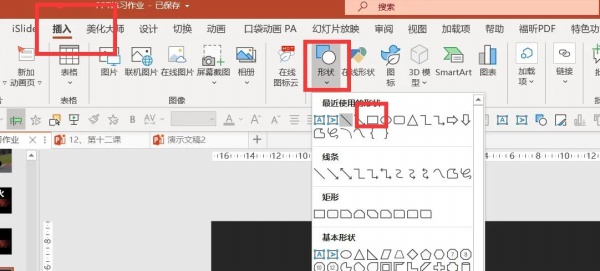
2.绘制矩形,放在PPT最左侧,点击islide,设计排版,矩阵布局,如图2
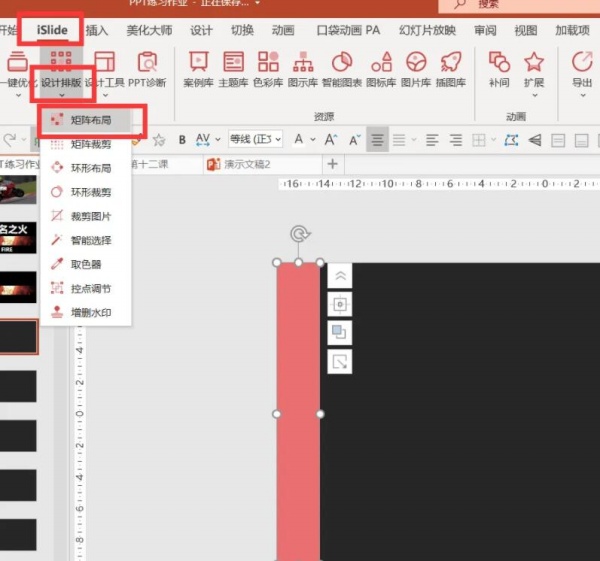
3.拖动【横向数量】,直到矩形布满整个PPT页面,如图3
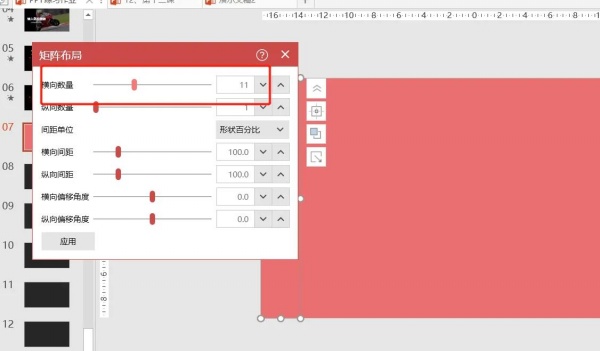
4.全选矩形,移动到PPT下方三分之一的位置,点击【动画】-【添加动画】-【直线】,如图4
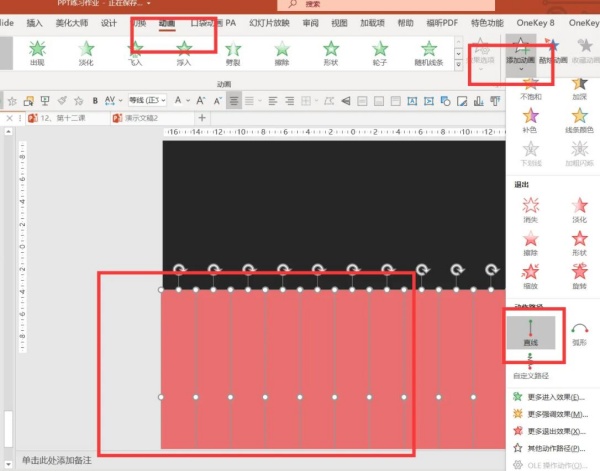
5.点击【效果选项】-【上】-【与上一动画同时】-【持续时间2】,如图5
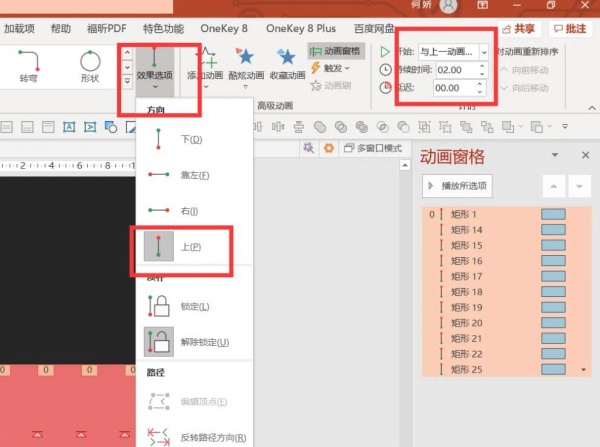
6.点击动画窗格,全选直选路径动画,鼠标右键点击效果选项,勾选自动翻转,设置重复为“直到幻灯片末尾”如图6-7
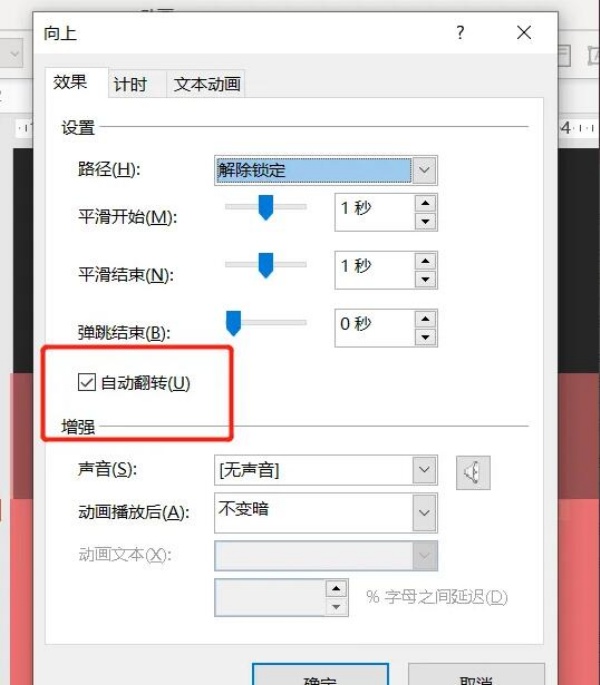
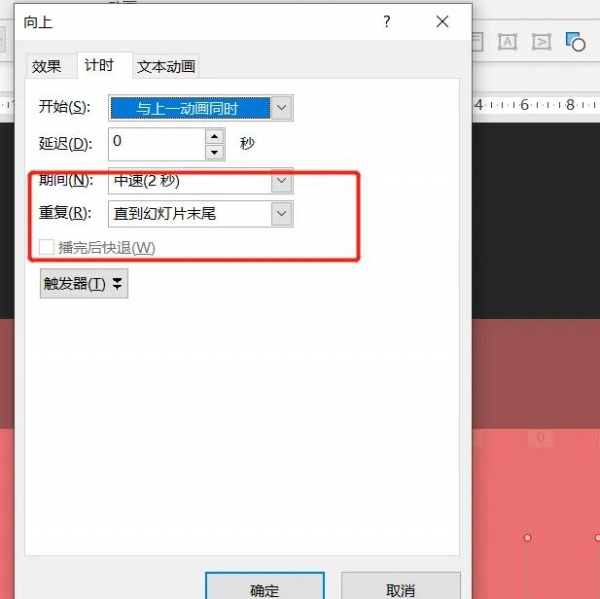
7.全选所有矩形,点击islide-【扩展】-【序列化】,如图8
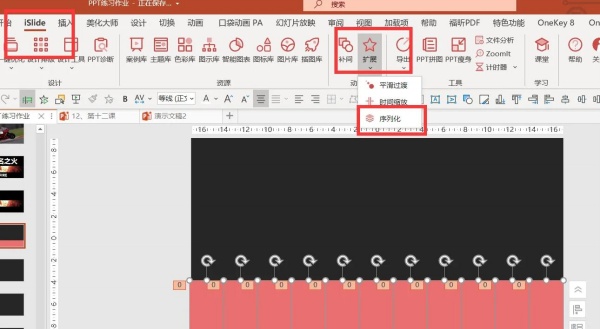
8.选择【延迟时间】-【随机序列】-【最小值0.3,最大值0.8】-【勾选名称】-【应用】,如图9
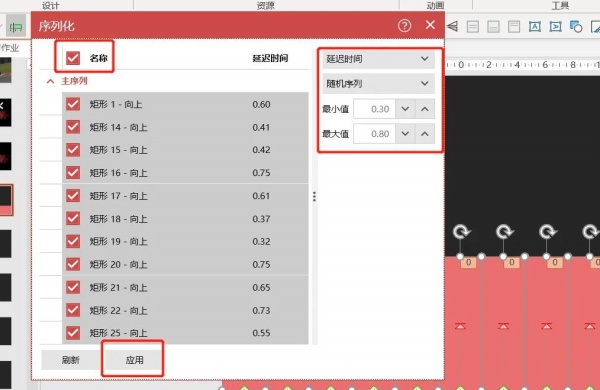
9.选择【动画时长】-【随机序列】-【最小值0.3,最大值0.3】-【勾选名称】-【应用】,如图10
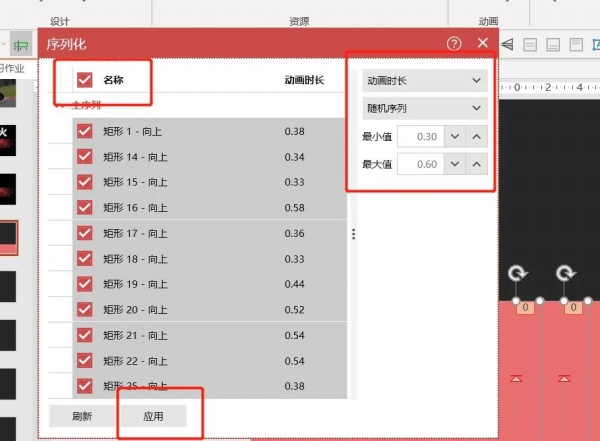
10.全选矩形,重新调整颜色和边框,编辑标题,如图11
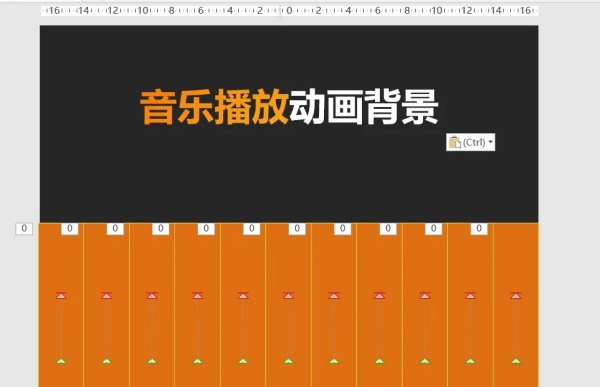
11.音乐播放的效果就完成了,如图12
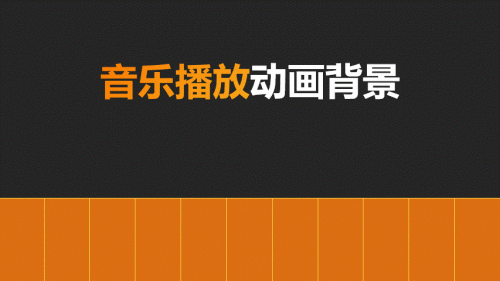
声明:本站所有文章,如无特殊说明或标注,均为本站原创发布。任何个人或组织,在未征得本站同意时,禁止复制、盗用、采集、发布本站内容到任何网站、书籍等各类媒体平台。如若本站内容侵犯了原著者的合法权益,可联系我们进行处理。


评论(0)